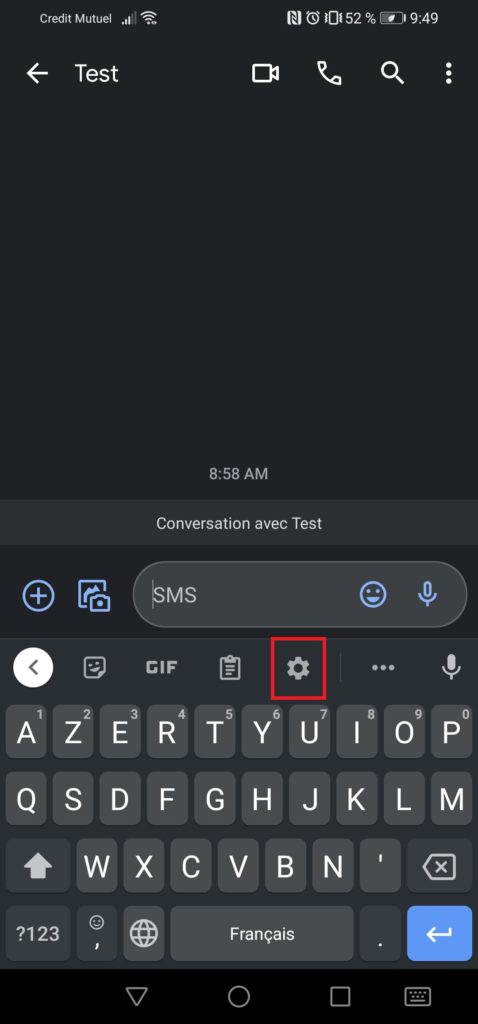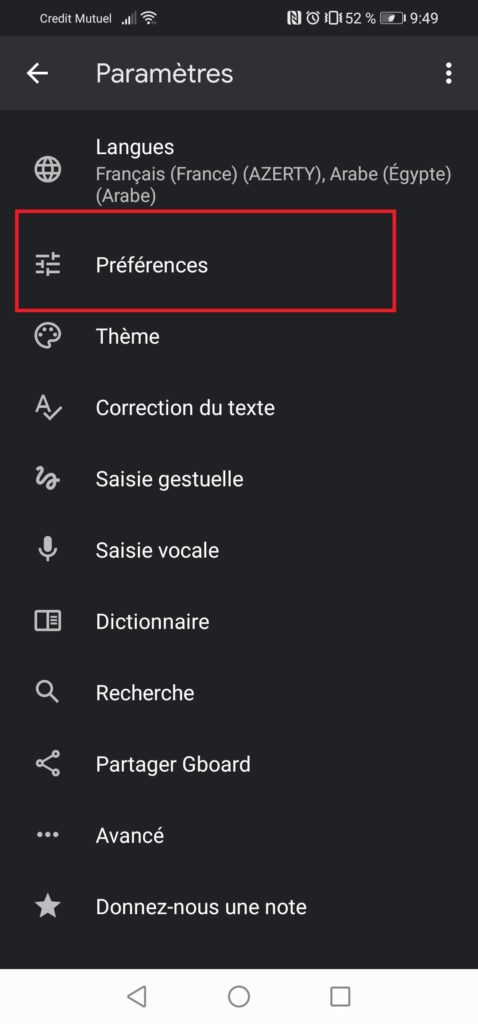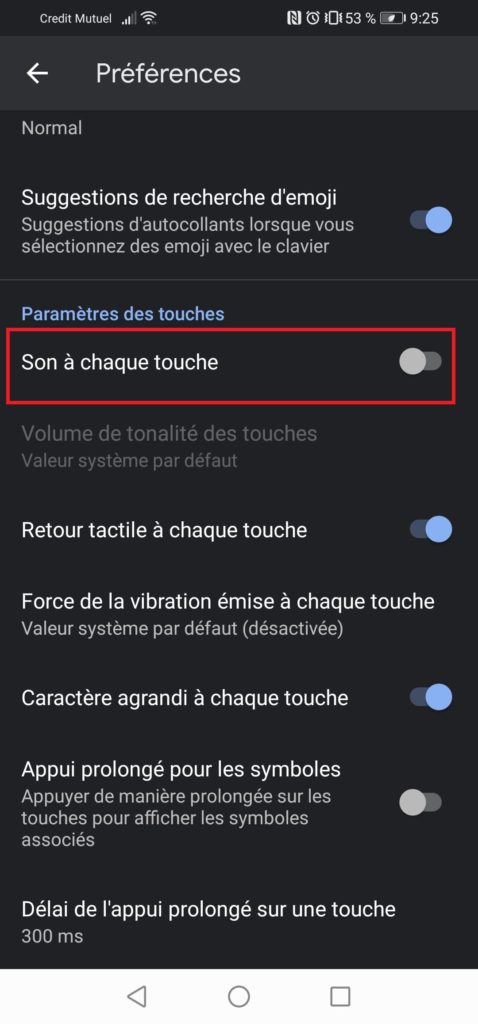Звуки клавиатуры на телефоне скачать и слушать онлайн

Категория: Звуки ситуаций.
Количество звуков: 11.
Качество: Высокое.
Среднее время просмотра страницы: 3 мин 15 секунд.
Автор публикации: Venedikt.
Формат файлов: mp3.
Здесь вы можете скачать и слушать онлайн «Звуки клавиатуры на телефоне» бесплатно. Используйте их для монтажа и вставки в свои видео ролики, в качестве звукового сопровождения, или для любых других целей. Кроме того, вы можете дать послушать детям.
Используйте плеер, чтобы прослушать аудиозаписи в режиме онлайн.
Звук печатания на клавиатуре смартфона
[88,98 Kb] (cкачиваний: 17276). Тип файла: mp3.
Звук нажатия на сенсорный экран телефона
[277,17 Kb] (cкачиваний: 1531). Тип файла: mp3.
Звук быстрой печати на клавиатуре в iPad или iPhone
[328,09 Kb] (cкачиваний: 4670). Тип файла: mp3.
Звук одиночного нажатия на клавиатуру (щелчок)
[2,33 Kb] (cкачиваний: 825). Тип файла: mp3.
Еще вариант
[37,61 Kb] (cкачиваний: 2574). Тип файла: mp3.
Звук щелканья клавиатуры на мобильном телефоне, когда набираешь текст сообщения
[115,24 Kb] (cкачиваний: 1118). Тип файла: mp3.
Клики по клавиатуре айфона
[385,85 Kb] (cкачиваний: 3533). Тип файла: mp3.
Печать сообщения на кнопочном телефоне
[154,83 Kb] (cкачиваний: 824). Тип файла: mp3.
Звук тонового нажатия на старом телефоне
[531,46 Kb] (cкачиваний: 1232). Тип файла: mp3.
Звук механических щелчков кнопок на телефоне
[297,58 Kb] (cкачиваний: 398). Тип файла: mp3.
Послушайте это
[164,08 Kb] (cкачиваний: 355). Тип файла: mp3.
Понравился сайт? Хотите чтобы он развивался дальше?
Ваша материальная поддержка очень поможет нам. Помогите нам от всей души. Отблагодарить
Отправить ссылку друзьям:
Интересное видео по теме:
Звуки клавиатуры на телефоне в хорошем качестве опубликованы на нашем сайте. В последнее время очень популярным запросом считаются именно звуки клавиатуры. А обычная механическая, которая используется для компьютера, то она уже уходит в прошлое. Мы решили быть в тренде и разместить здесь выбор для разной аудитории. Мы надеемся, что сделали пост правильным.
Звуки клавиатуры на телефоне в формате mp3 скачивайте бесплатно и без регистрации. Вы можете использовать их для монтирования видео, создания музыки и песен, для рингтона, оформления презентаций, разработки игр или приложений.
Количество аудиозвуков (sfx) в хорошем качестве: 11.
Опубликовано: 30-12-2020, 05:50.
Просмотров: 98 270.
💙 Смотрите всю рубрику: Звуки ситуаций.
Цитата по теме:
„Никогда не колоти по клавишам! Играй со смыслом и не останавливайся на половине пьесы.“
— Роберт Шуман

Если не хватает какого-то звука, и вы хотите, чтобы мы нашли его для вас, то напишите, пожалуйста, сообщение администратору сайта. Написать сообщение администратору.
Все файлы безопасны для скачивания.
Звуки печатания текста на разных устройствах, таких как ноутбук, телефон, компьютерная клавиатура, печатная механическая машинка. Скачать аудио файлы можно бесплатно в mp3 формате .
Звук печатания текста на Iphone
На механической компьютерной клавиатуре
Ещё
Печать текста на клавиатуре ноутбука
Звук быстрого нажатия клавиш
Старая клавиатура
Печать
Нажатие на клавиши клавиатуры
Звук печатной машинки для монтажа
Набор текста на машинке
Печатание на старой машинке
Звук быстрой печати старой машинки
Звук клавиатуры при печати смс на айфоне
Компьютерная клава
Печатание чека на кассе в магазине
Тоновый набор номера телефона
Печать сообщения на смартфоне
Загляните в рубрику «Аудио Эффекты», где вы сможете пополнить свою базу новыми звуками для монтажа.
Посмотрите видео c youtube по теме:
Клавиатура Google
Автор: LifeDroid
Дата записи
Всем привет!
Эта статья для тех, кто на своем Андроид устройстве хочет включить, или наоборот, выключить звук и вибрацию при нажатии на экран и клавиатуру.
Действительно, для кого-то это очень удобно, получать обратную связь от своего гаджета. А для многих все это только лишний шум и жужжание 🙂
Приступим.
Начнем со звуков и вибрации при нажатии на экран.
Заходим в настройки, выбираем пункт “Звуки и уведомления”. У вас он может называться как-то по-другому, в зависимости от модели и версии Android.
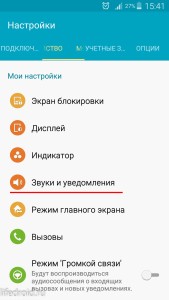 Звуки и уведомления
Звуки и уведомления
В разделе “Система” вы можете отрегулировать громкость или выключить звук вообще.
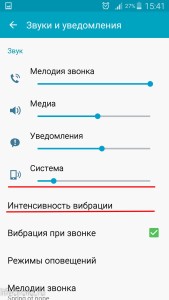 Регулируем громкость
Регулируем громкость
Далее идем в меню “Интенсивность вибрации”. В моем телефоне нижний ползунок “Тактильная обратная связь” дает возможность настроить или совсем убрать вибрацию экрана.
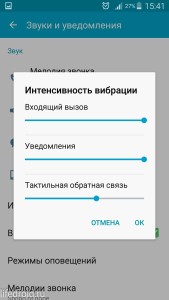 Интенсивность вибрации
Интенсивность вибрации
Идем дальше — отключаем (или наоборот, включаем) звук и вибрацию клавиш.
Снова идем в настройки и находим тут меню “Язык и ввод”. Входим в него. Выбираем ту клавиатуру, которая у вас установлена по умолчанию в данный момент. В моем случае это клавиатура Google.
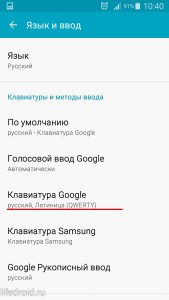 Клавиатура Google
Клавиатура Google
Заходим в ее настройки. Как вы видите, здесь есть возможность включить или отключить виброотклик и звук клавиш. Выбирайте то, что вам нужно и пользуйтесь дальше так, как вам удобно 🙂
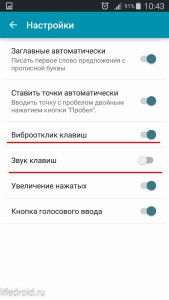 Виброотклик и звук клавиатуры
Виброотклик и звук клавиатуры
Кстати, более подробно о возможностях настройки клавиатуры от Гугл вы можете прочитать в отдельной моей статье, этому вопросу посвященной.
Ваш ЛайфДроид
Вы можете выполнить дополнительную индивидуальную настройку клавиатуры, включив звуки нажатия клавиш.
Вы можете выполнить дополнительную индивидуальную настройку клавиатуры, включив звуки нажатия клавиш.
На выбор доступно, в общей сложности, четыре профиля звуковых сигналов при нажатии клавиш: «Современный», «Android», «Традиционный» и «Импульс».
Для выбора звука просто:
- Откройте приложение Microsoft SwiftKey
- Выберите «Звук и вибрация»
- Убедитесь, что опция «Громкость звукового сигнала при нажатии клавиш» включена
- Выберите понравившийся звук в опциях «Профиль звука нажатия клавиш»
Выполнение такой задачи имеет ту же самую последовательность, что и при отключении аудиосопровождения: «Настройки» — «Личные данные» — «Язык и ввод» — «Клавиатура…» — «Звук клавиш». Выставление «галочки» в конечной опции приведет к тому, что звук клавиш на планшете при нажатии на них снова будет активирован.
Как включить звук клавиатуры на планшете?
Однако не стоит забывать, что иногда пользователя планшета может заботить обратный процесс: бывает необходимо, наоборот, включить звук клавиатуры на планшете. Вполне закономерное желание человека, надеющегося немного поразвлечься с помощью своего гаджета.
Выполнение такой задачи имеет ту же самую последовательность, что и при отключении аудиосопровождения: «Настройки» — «Личные данные» — «Язык и ввод» — «Клавиатура…» — «Звук клавиш». Выставление «галочки» в конечной опции приведет к тому, что звук клавиш на планшете при нажатии на них снова будет активирован.
Но помните! Аккумулятор Вашего гаджета начинает тратить ресурсы для звукового сопровождения каждого нажатия на виртуальную клавиатуру.
В настройках для включения/выключения вибрации предназначен подпункт «Вибрация при нажатии», а для регулирования громкости звука — «Звук при нажатии».
По умолчанию в OS Android включено вибро при вводе текста на клавиатуре, а также выставлен звук нажатия клавиш. Многих пользователей гаджетов, а особенно тех кто находится рядом с ними такая ситуация не устраивает, поэтому они предпочитают отключить обе функции.
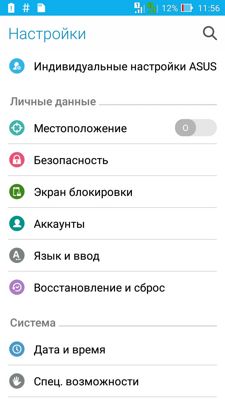
Вибро при вводе текста и звук нажатия клавиш выключаются в одном подпункте меню. Для этого нужно перейти в Настройки, и найти пункт меню «Язык и ввод». После этого нужно открыть настройки используемой клавиатуры (обычно она указана в пункте «Текущая клавиатура» или «По умолчанию»).
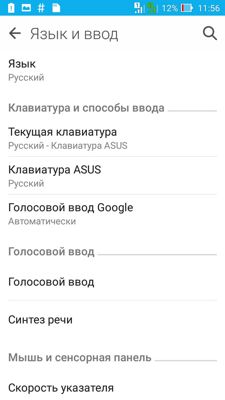
В настройках для включения/выключения вибрации предназначен подпункт «Вибрация при нажатии», а для регулирования громкости звука — «Звук при нажатии».
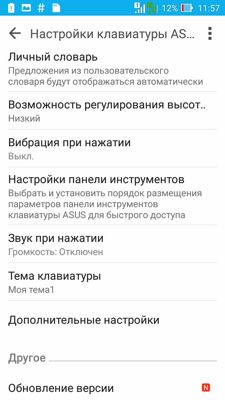
Если вы не хотите отключать звук и вибро надолго, то можно поставить режим «Без звука», в котором останется только вибро, или режим «Не беспокоить», в котором все сигналы гаджета будут приглушены.
После того, как вы отпустите клавишу, появится всплывающее окно с двумя вариантами: Языки красной таблетки или Синей таблетки и настройки Google Keyboard. Нажмите последний.

На мой взгляд, тактильная обратная связь от клавиатуры с сенсорным экраном крайне важна, но мне не нравятся звуки, когда я нажимаю клавиши. Возможно, вы не похожи на меня — возможно, звуки — это ваша вещь, но вибрация раздражает. Или, может быть, вам не нравятся оба (вы бунтуете!). Хорошей новостью является то, что вы не только включаете или отключаете обе эти функции в клавиатуре Google, но также можете настраивать каждую из них. Вот как.
Как и во всем остальном, путешествие по параметрам звука и вибрации начинается в меню настроек клавиатуры. Это трудная задача, но если вы решите принять эту миссию, нажмите и удерживайте кнопку слева от пробела. Там нет пути назад сейчас.
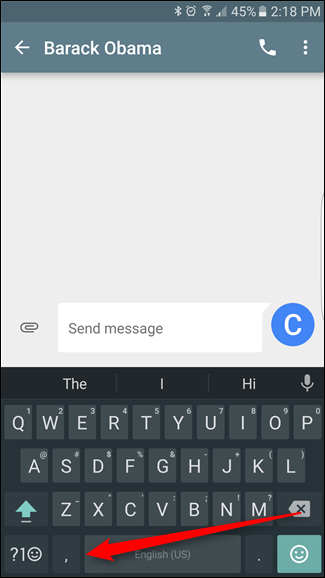
После того, как вы отпустите клавишу, появится всплывающее окно с двумя вариантами: Языки красной таблетки или Синей таблетки и настройки Google Keyboard. Нажмите последний.
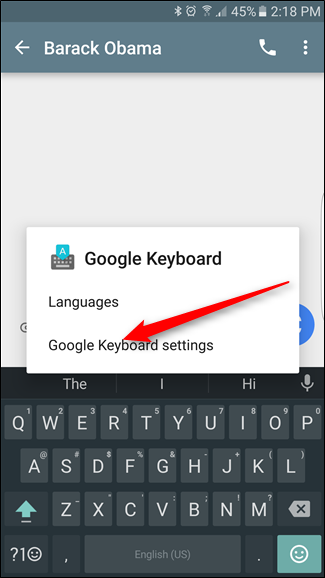
В меню «Настройки» все, на что вы когда-либо надеялись и о чем мечтали, можно найти в разделе «Настройки». И под «всем, на что вы когда-либо надеялись и мечтали», я имею в виду настройки вибрации и звука.
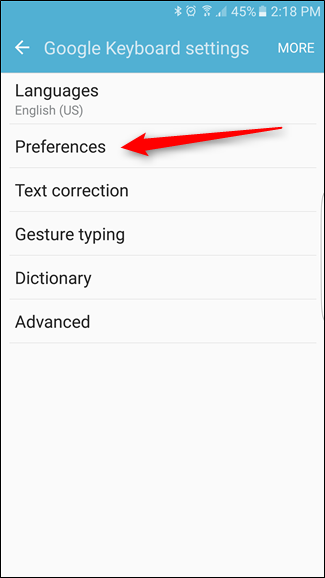
Варианты звука находятся примерно в трех четвертях пути вниз по меню. Он начинается с простого переключения — эта опция по умолчанию отключена, поэтому, если вы хотите звуки, переместите слайд.
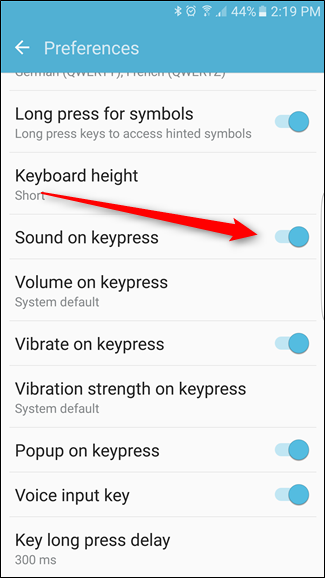
После того, как «Звук при нажатии клавиш» будет включен, опция, расположенная ниже, позволит вам настроить громкость звука. Он установлен на «Системное значение по умолчанию», но вы можете использовать ползунок, чтобы настроить громкость до желаемого уровня.
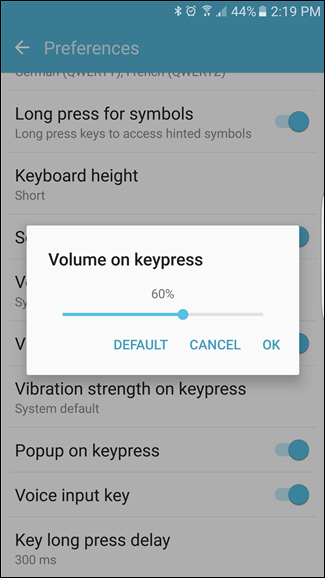
Настройки вибрации работают по сути одинаково. «Вибрация при нажатии клавиш» включена по умолчанию, поэтому, если вам не нравится этот вид физической обратной связи, вы можете отключить его с помощью ползунка.
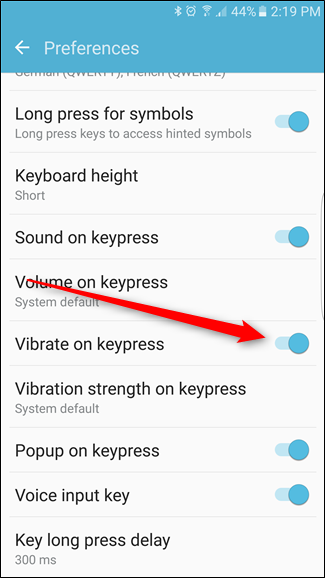
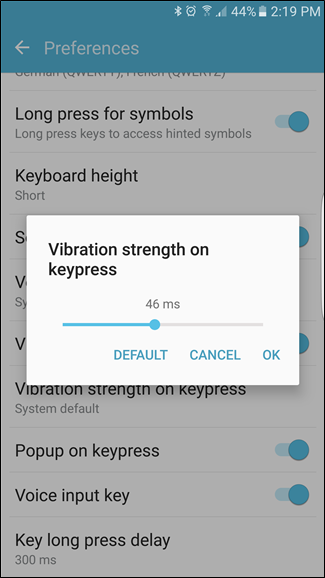
Здесь также есть несколько других небольших настроек: «Всплывающее окно при нажатии клавиш», которое показывает увеличенную версию клавиши по мере ее ввода — вы знаете, чтобы визуально определить свою точность; «Клавиша голосового ввода», где вы можете включить/отключить кнопку микрофона на клавиатуре; и «Задержка долгого нажатия», где вы можете лично определить, что для вас означает «длительное нажатие». Я никогда не менял эту функцию. Мне не нужно так много контролировать свою собственную жизнь.
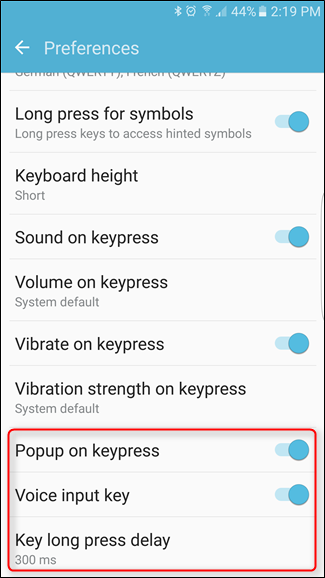
Новейшая версия Google Keyboard заняла одну или две страницы из списка самых популярных клавиатур сторонних производителей, что делает эту клавиатуру еще лучше, чем раньше. Существует множество параметров настройки, так что вы можете набирать, как вы хотите печатать (даже это можно назвать «плохо»), что, на наш взгляд, довольно изящно.
Выше в инструкции мы рассмотрели, как пошагово убрать звук и вибрацию на клавиатуре Андроид. Теперь рассмотрим, как отключить звук и вибрацию сенсорных кнопок устройства – «Назад», «Домой» и др.
Выключение на Андроид звука при наборе номера телефона
За функцию набора телефонного номера отвечает приложение «Контакты». Процесс отключения звука во время набора номера осуществляется в настройках этого приложения.
p, blockquote 8,0,0,0,0 —>
Выполняем алгоритм действий:
p, blockquote 9,0,0,0,0 —>
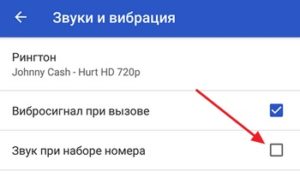 Увеличить
Увеличить
Если при выполнении инструкции вы нигде не допустили ошибок, то во время набора телефонного номера звук будет отсутствовать.
p, blockquote 10,0,0,0,0 —>
Стандартные настройки смартфона предусматривают мелодичное сопровождение действий. При печати текста на телефоне удобно, когда каждое нажатие сопровождается щелчком, по желанию можно активировать либо выключить режим, а также добавить вибрацию во время экранного набора. Наша инструкция расскажет о том, как включить звук клавиатуры на Хонор и Хуавей.
Как включить звук клавиш на Huawei и Honor
Последовательность практически идентична с другими гаджетами на платформе Андроид, все проходит в пункте «Настройки». Как сделать:
Звук клавиш в смартфоне или планшете нравится далеко не всем, поскольку он банально раздражает и привлекает лишнее внимание окружающих. Меня хорошо поймут студенты, которые любят поклацать телефон на паре. Чтобы не привлекать лишний раз внимание, звук можно либо сделать тише, либо отключить его вообще, что будет ещё лучше.
Звук клавиш в смартфоне или планшете нравится далеко не всем, поскольку он банально раздражает и привлекает лишнее внимание окружающих. Меня хорошо поймут студенты, которые любят поклацать телефон на паре. Чтобы не привлекать лишний раз внимание, звук можно либо сделать тише, либо отключить его вообще, что будет ещё лучше.
Ничего сложного здесь действительно нет: вам ничего не придется удалять или скачивать, поскольку все осуществляется простой настройкой системы. Но при всей простоте, найти необходимые настройки без «наводки» довольно сложно. Именно поэтому я приготовил для вас подробную пошаговую инструкцию, которая поможет осуществить задуманное быстро и без проблем.
- Откройте «Настройки», в появившемся меню выберите «Все настройки» и пролистайте список почти в самый низ.
- Выберите пункт «Язык и ввод», а в нем нажмите на шестеренку напротив «Клавиатура Google».
- В открывшихся настройках стандартной клавиатуры вам необходимо убрать галочку с пункта «Звук клавиш».
- Звук отключен! Если вы вдруг соскучитесь по нему – просто верните эту галочку и все снова станет так, как было прежде.

Этот способ довольно простой, но требует времени. Если вам срочно нужно отключить звук нажатия клавиш на некоторое время – переведите устройство в режим «Без звука».
Отключить звук клавиатуры на планшете или смартфоне Леново можно буквально несколькими шагами. Однако неопытный пользователь может долго просматривать разделы настроек и не найти нужного пункта. Мы решили создать полезную инструкцию, которая поможет решить данный вопрос. Итак, необходимо:
Нет звука на планшете
Если на планшете попросту нет звука, то прежде всего необходимо нажать качельку громкости и определить текущий уровень громкости. Если звук был отключен, то нужно воспользоваться клавишей прибавления громкости.
Слетели кодеки
Если звук не воспроизводится только при просмотре видео, то необходимо установить пакет кодеков. Найти их можно в магазине приложений Google Play. Ниже представлена ссылка на VLC Player (в него уже встроены кодеки).
Вышел из строя динамик
Если Вы обновили кодеки, увеличили громкость, а звука по-прежнему нет, то возможно проблема заключается в том, что сломался динамик. В этом случае необходимо отнести гаджет в сервисный центр.
Был завершен звуковой процесс
Если на девайсе установлены какие-либо приложения для ускорения, то вполне может случиться так, что процесс, отвечающий за звук, был отключен. Необходимо перезагрузить планшет, а если это не помогло, то придется сделать Hard Reset (не забудьте предварительно сохранить все данные на съемном носителе).
Отключить звук на планшете Lenovo достаточно просто. Для этого нужно потратить всего несколько минут.
Всем привет!
Эта статья для тех, кто на своем Андроид устройстве хочет включить, или наоборот, выключить звук и вибрацию при нажатии на экран и клавиатуру.
Действительно, для кого-то это очень удобно, получать обратную связь от своего гаджета. А для многих все это только лишний шум и жужжание 🙂
Приступим.
Начнем со звуков и вибрации при нажатии на экран.
Заходим в настройки, выбираем пункт “Звуки и уведомления”. У вас он может называться как-то по-другому, в зависимости от модели и версии Android.
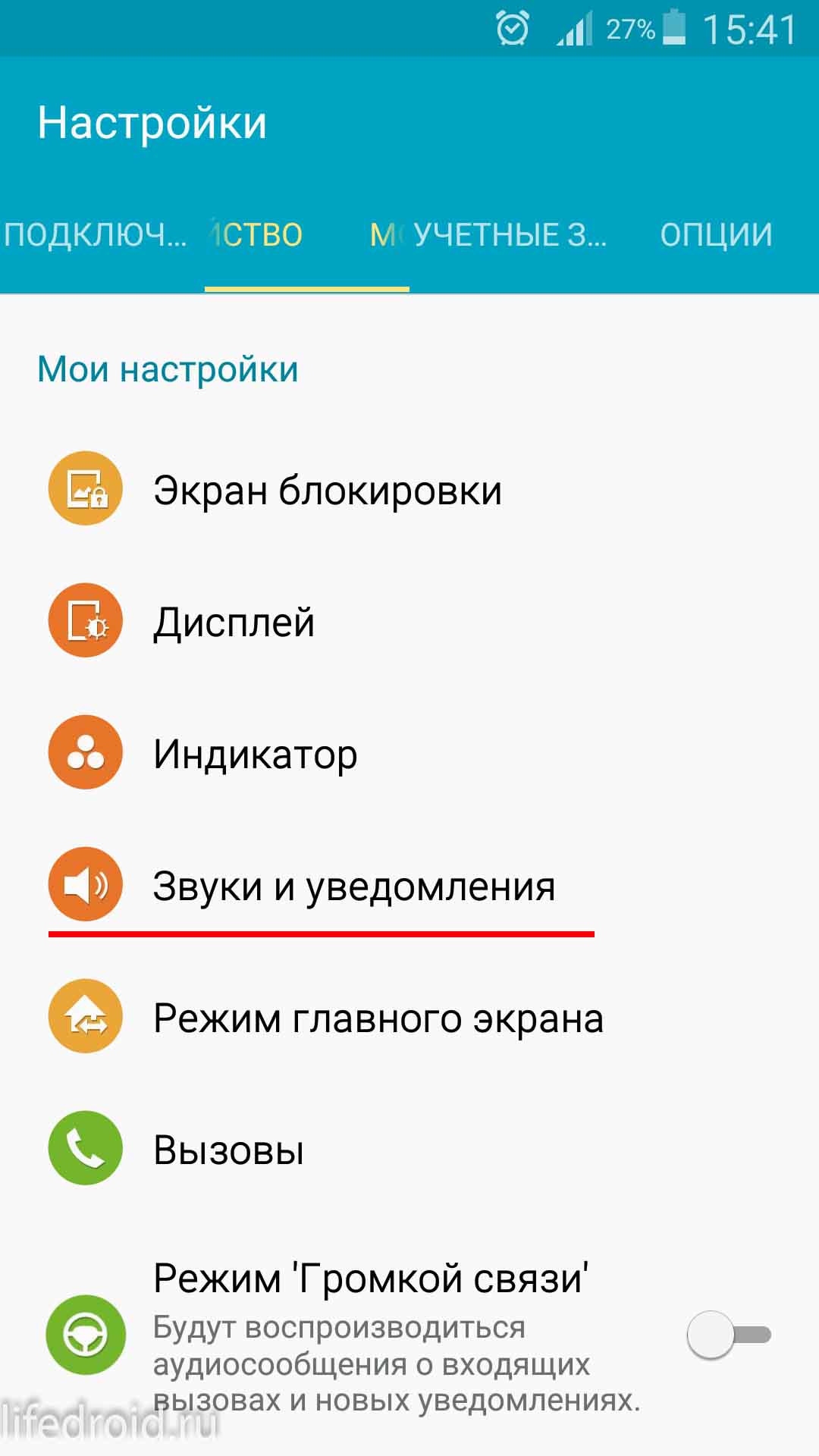
В разделе “Система” вы можете отрегулировать громкость или выключить звук вообще.
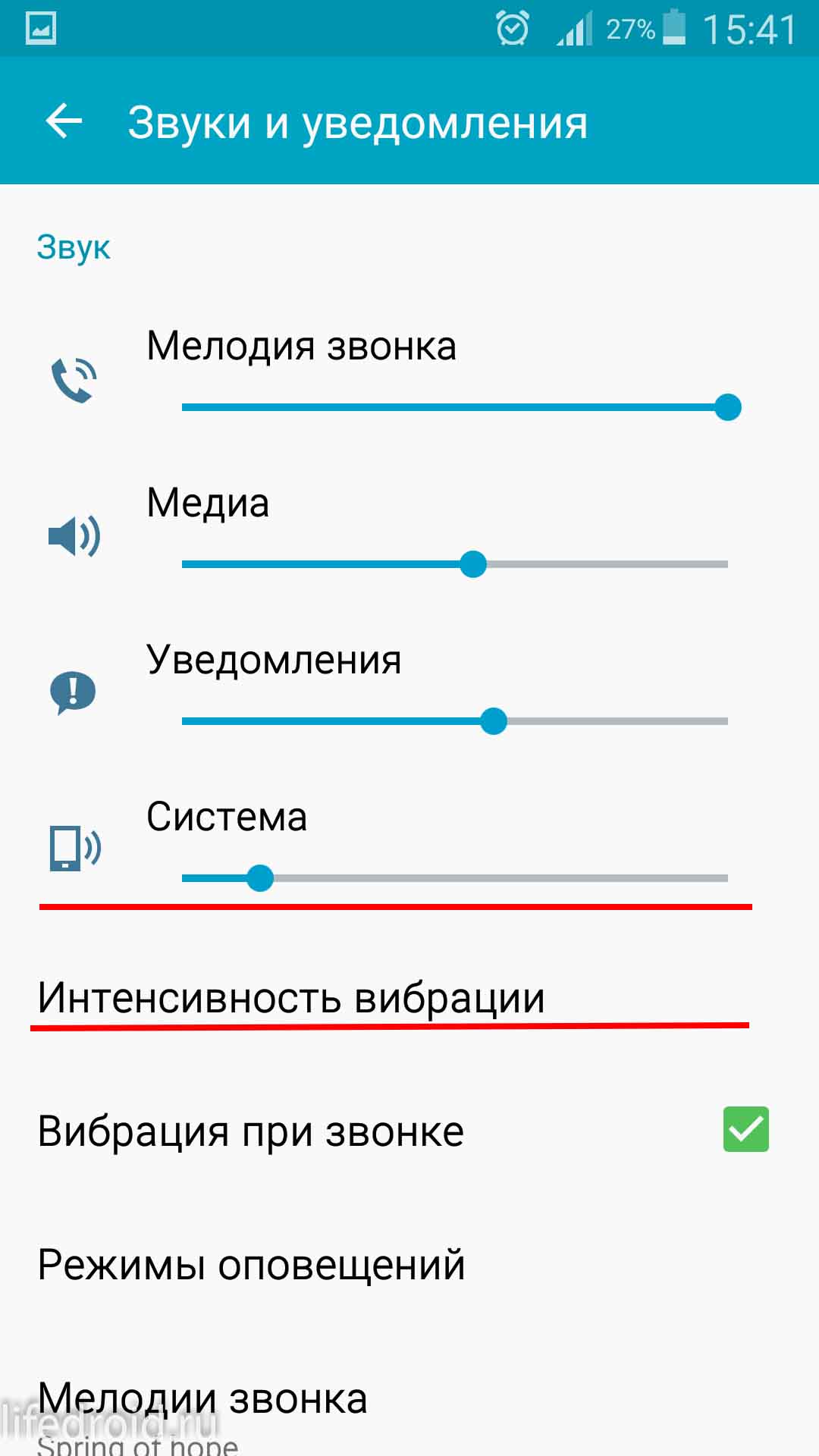
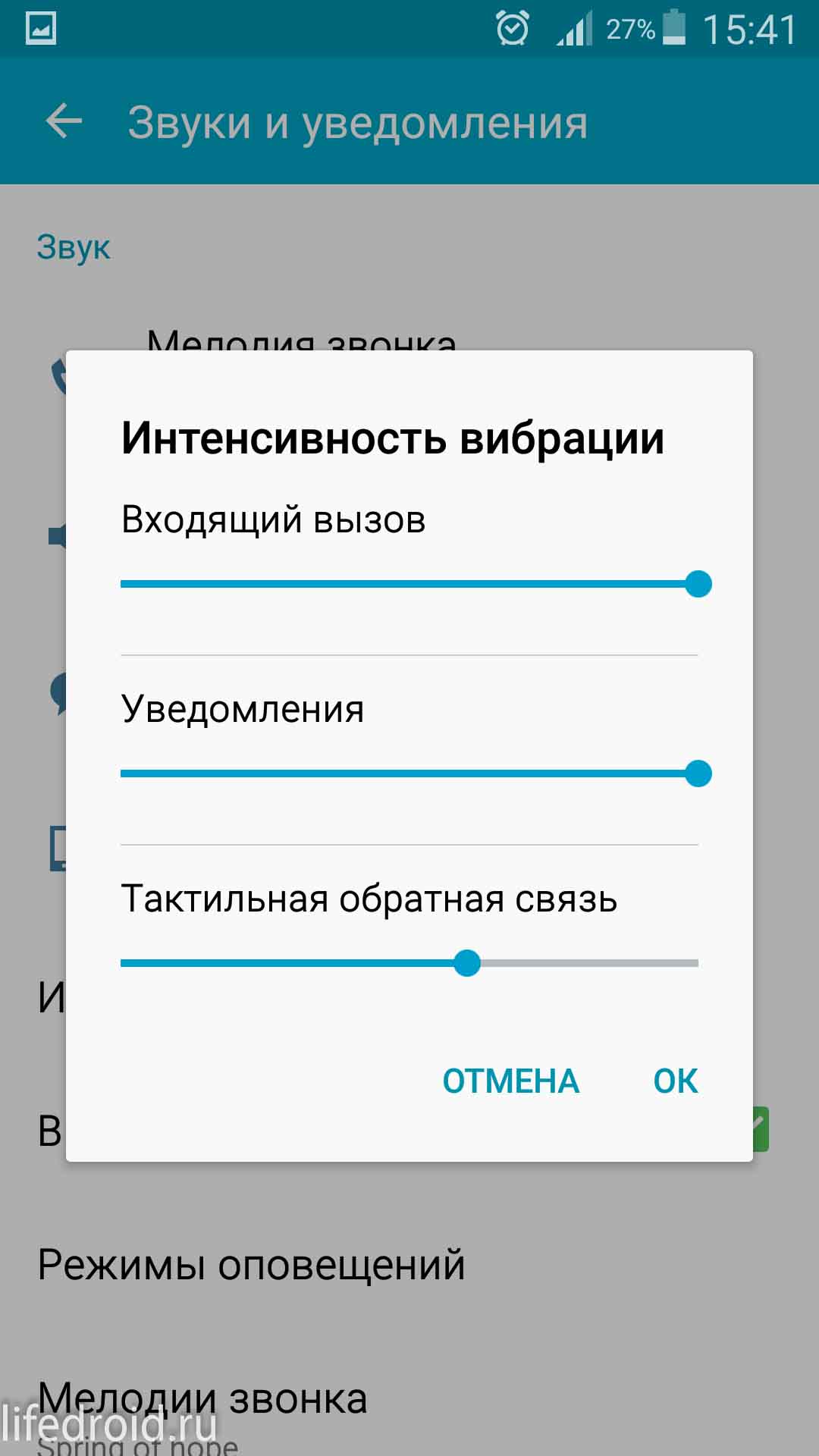
Идем дальше — отключаем (или наоборот, включаем) звук и вибрацию клавиш.
Снова идем в настройки и находим тут меню “Язык и ввод”. Входим в него. Выбираем ту клавиатуру, которая у вас установлена по умолчанию в данный момент. В моем случае это клавиатура Google.
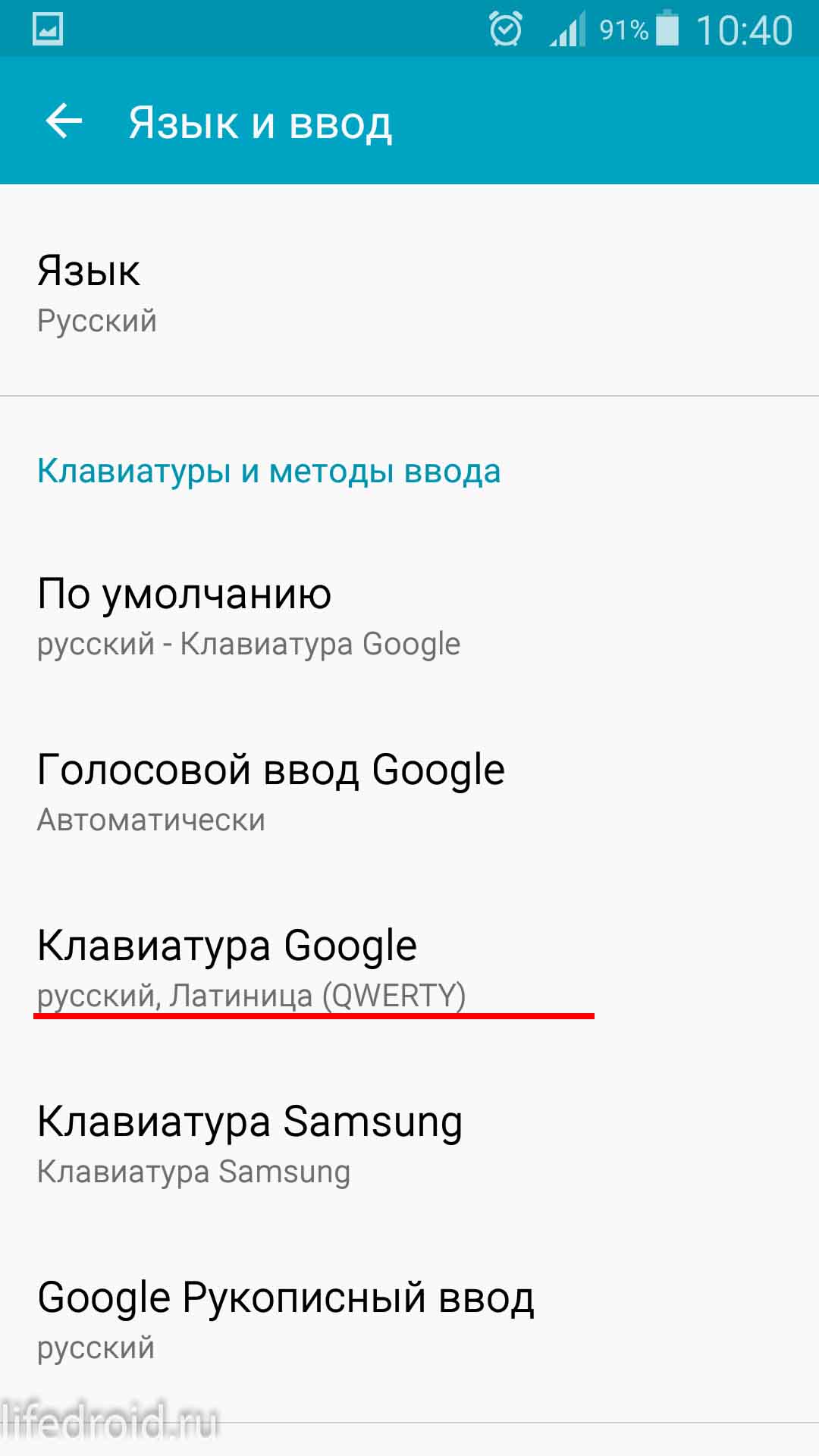
Заходим в ее настройки. Как вы видите, здесь есть возможность включить или отключить виброотклик и звук клавиш. Выбирайте то, что вам нужно и пользуйтесь дальше так, как вам удобно 🙂
Вибрация на современных смартфонах применяется во многих случаях, требующих привлечь внимание пользователя. Например, при входящих вызовах, смс-сообщениях, для подтверждения активации клавиш и т.д. Однако, виброотклик (а именно так называется эта функция) может не просто не нравиться владельцу мобильного устройства, а порою быть неуместным или даже вызывать раздражение.
Поэтому понятно желание человека, тем более недавно ставшего владельцем аппарата с OS Android, настроить свой гаджет, что называется, «под себя» и узнать, как отключить вибрацию клавиш на Андроид-смартфоне.
Сразу хочется оговориться, что эта процедура очень простая и не требует установки сторонних приложений, рут-прав и прочих действий с системными файлами.
Если вы хотите активировать клавиатуру на своем смартфоне Huawei При написании текста советую внимательно прочитать то, что я собираюсь вам рассказать.
Как поставить звук клавиатуры Google на Huawei
Вы не используете стандартную клавиатуру Huawei, почему вы предпочитаете клавиатуру, разработанную Google? Также в этом случае, если вы хотите включить звуки при вводе, вы можете легко сделать это, следуя советам, которые я покажу вам в следующих параграфах.
Во-первых, убедитесь, что клавиатура Google действительно включена (Gboard). Для этого запустите приложение настройки найти на главном экране и выбрать элементы Система> Язык и ввод> Клавиатура по умолчанию с экрана, который предлагается вам. В поле, которое вы видите, убедитесь, что опция выбрана Gboard.
Как только это будет сделано, пришло время включить звуки клавиатуры — запустите приложение Gboard найдите на главном экране и выберите элемент предпочтения, На этом этапе прокрутите элементы на экране, которые отображаются, и найдите тот, который называется Звук клавиш. Все, что вам нужно сделать, чтобы включить звуки, это включить рычаг.
через Ключевой объемвместо этого вы можете настроить уровень громкости клавиш. Кроме того, если вы хотите включить вибрацию каждый раз, когда вы вводите символ на виртуальной клавиатуре Google, нажмите на голос. Основная интенсивность вибрации и переместить бар на любое значение в ms.
Если вы хотите отключить звуки или вибрацию клавиатуры Gboard, вы можете выполнить те же действия, которые я только что указал, позаботившись о том, чтобы настроить их в OFF ранее активированные голоса.

Пользователи компьютера уже давно привыкли, что каждое их действие сопровождается характерным щелком, издаваемым клавишей или мышью. Без этого звука порой закрадывается сомнение, а была ли нажата клавиша вообще. У пользователей сенсорных телефонов обратное видение по этому поводу. Для них звуки клавиатуры – это пережитки прошлого и раздражающий фактор, потому от них стоит избавляться. Мы расскажем, как отключить звук экранной клавиатуры на Андроид.
Как отключить звук для обычной клавиатуры
Сама идея добавлять звуковое сопровождение для смартфонов появилась давно, когда сенсоры не отличались высокой чувствительностью, а для работы с некоторыми моделями приходилось использовать стилусы и дополнительные механические кнопки управления. Со временем проблема с чувствительностью решилась, но функцию решили оставить ради людей со слабым зрением или неразвитой моторикой.
При этом отключить функцию легко, достаточно следовать алгоритму действий ниже:
- Откройте настройки.
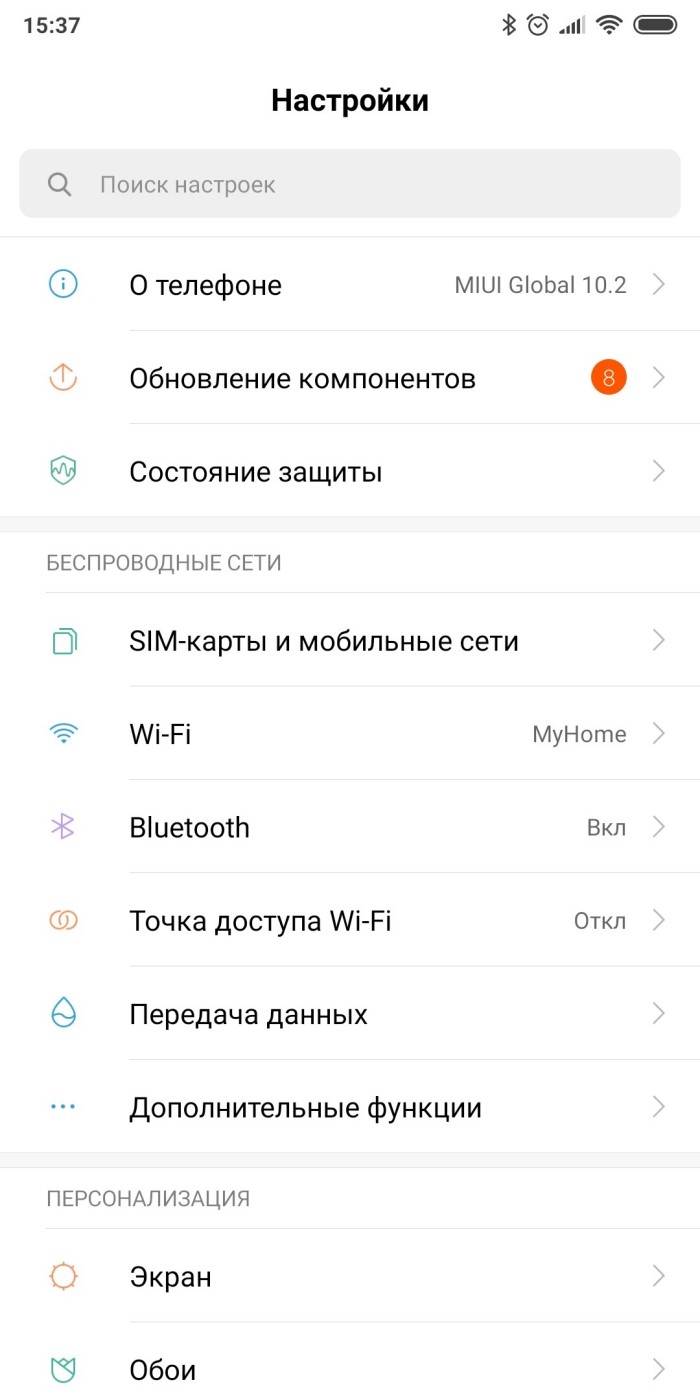
- Перейдите в раздел «Расширенные настройки».
- Откройте подраздел «Язык и ввод».

- Выберите пункт «Управление клавиатурами».
- Выберите используемую клавиатуру. О том, как настроить приложение для клавиатуры по умолчанию, читайте здесь.
- Откроются настройки клавиатуры (далее описываются действия на примере Gboard).
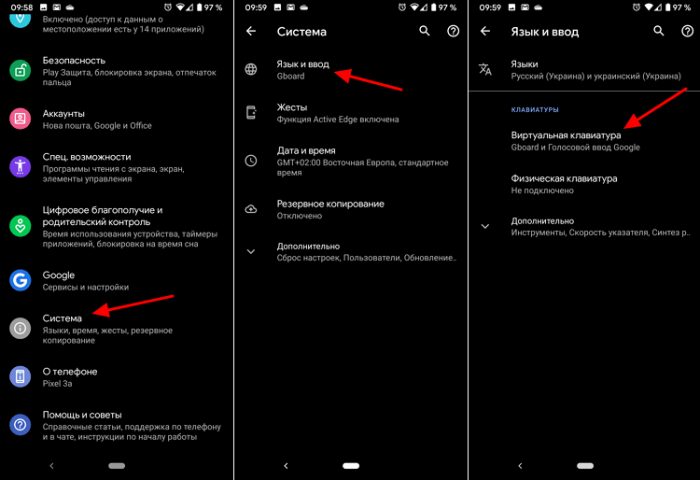
- Перейдите в раздел «Настройки».
- Измените переключатель напротив пункта «Звук при нажатии клавиш».
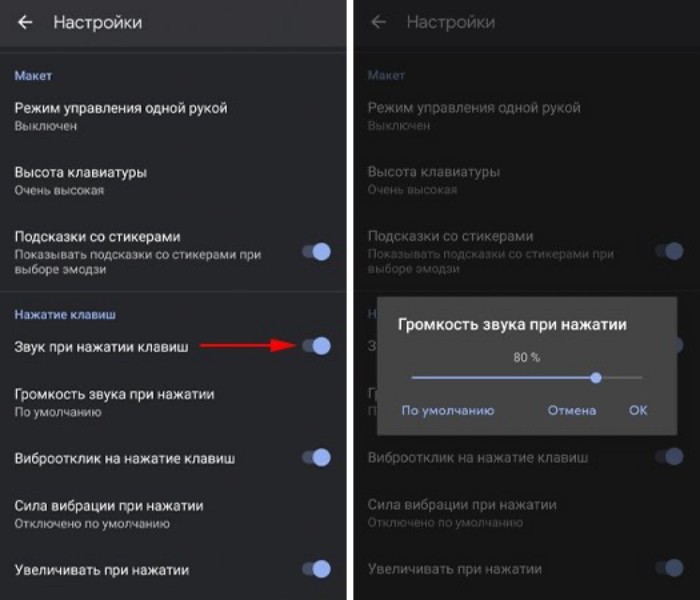
Готово. Заметьте, что это позволяет убрать звуковое сопровождение только для одной клавиатуры.
Если у вас установлено несколько, то для каждой придется проделать вышеописанную операцию. Также этот алгоритм можно немного сократить:
- Откройте любое приложение, где можно набирать текст. Например, заметки.
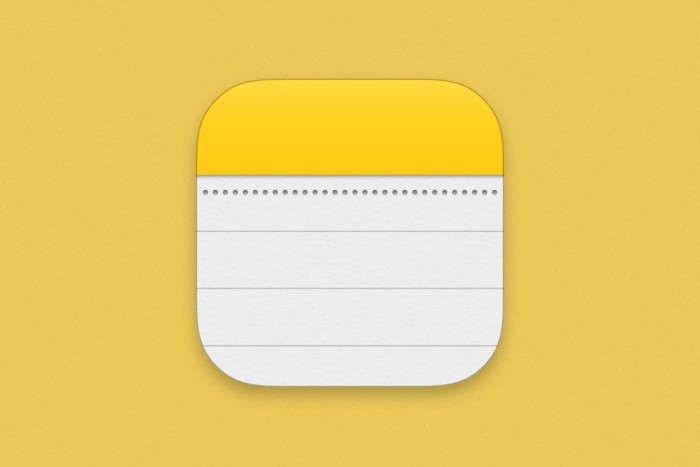
- Кликните по текстовому полю, чтобы появилась клавиатура.
- Найдите в ней значок настроек и кликните по нему.

- В открывшихся настройках повторите действие из пункта 8 предыдущего алгоритма.
Но, как показывает практика, такой способ работает не везде. Мы же проверяли через приложение SwiftKey.
Отключение звука при наборе номера
Когда мы набираем чей-то номер, то используем только цифры от 0 до 9 и символы «+», «*» и «#». Потому в приложении для звонков используется собственная цифровая клавиатура, а не общая. Соответственно, настраивается она отдельно. Алгоритм действий для телефонов «Самсунг»:
- Откройте настройки.

- Перейдите в раздел «Звук и вибрация».
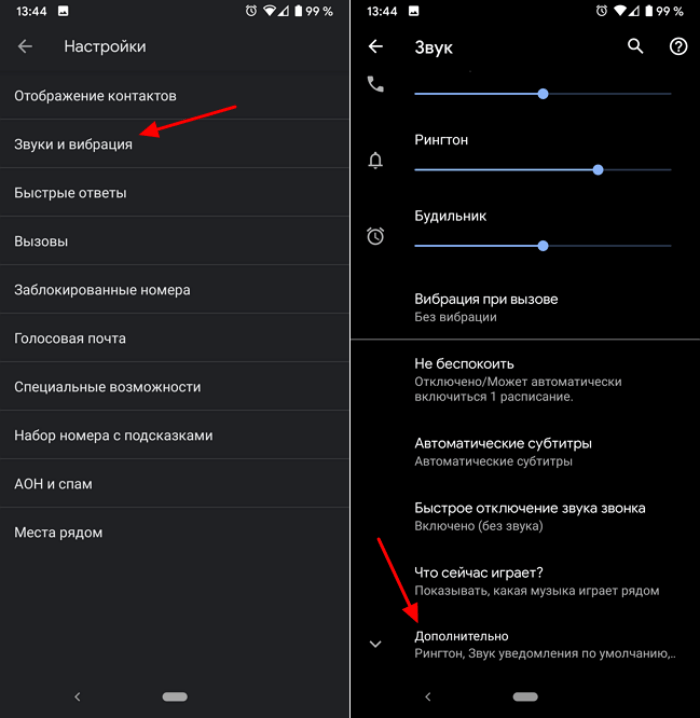
- Выберите подраздел «Дополнительные настройки».
- Снимите галочку напротив пункта «Звук при наборе».
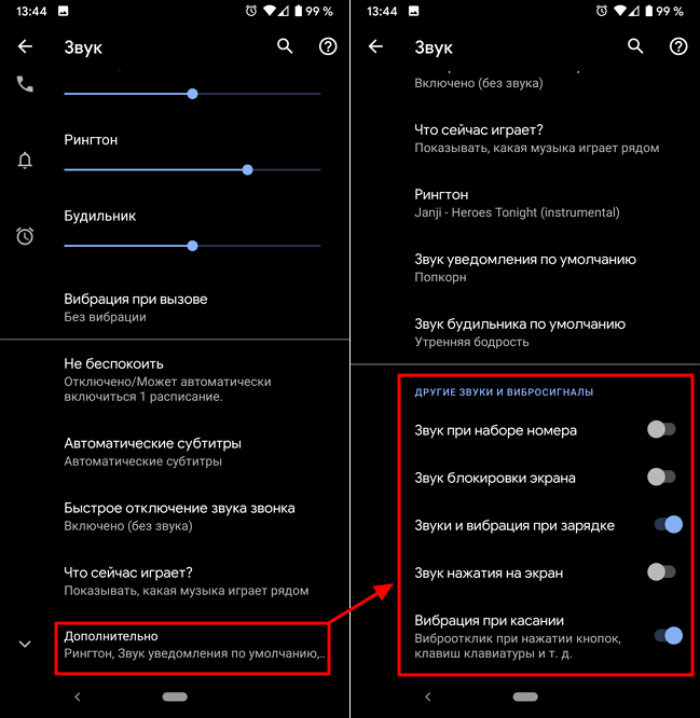
Названия пунктов в вашем телефоне могут незначительно меняться из-за особенностей оболочки.
Отключение вибрации при нажатии на кнопки
Помимо звукового сопровождения многие устройства (а точнее все, где установлена ОС Андроид) могут отвечать тактильно на прикосновения, проще говоря, вибрировать. Это также раздражает, особенно если мощность виброотклика настроена на максимум (это значение изменяется в настройках). Чтобы отключить тактильную отдачу, выполните действия ниже:
- Откройте настройки.
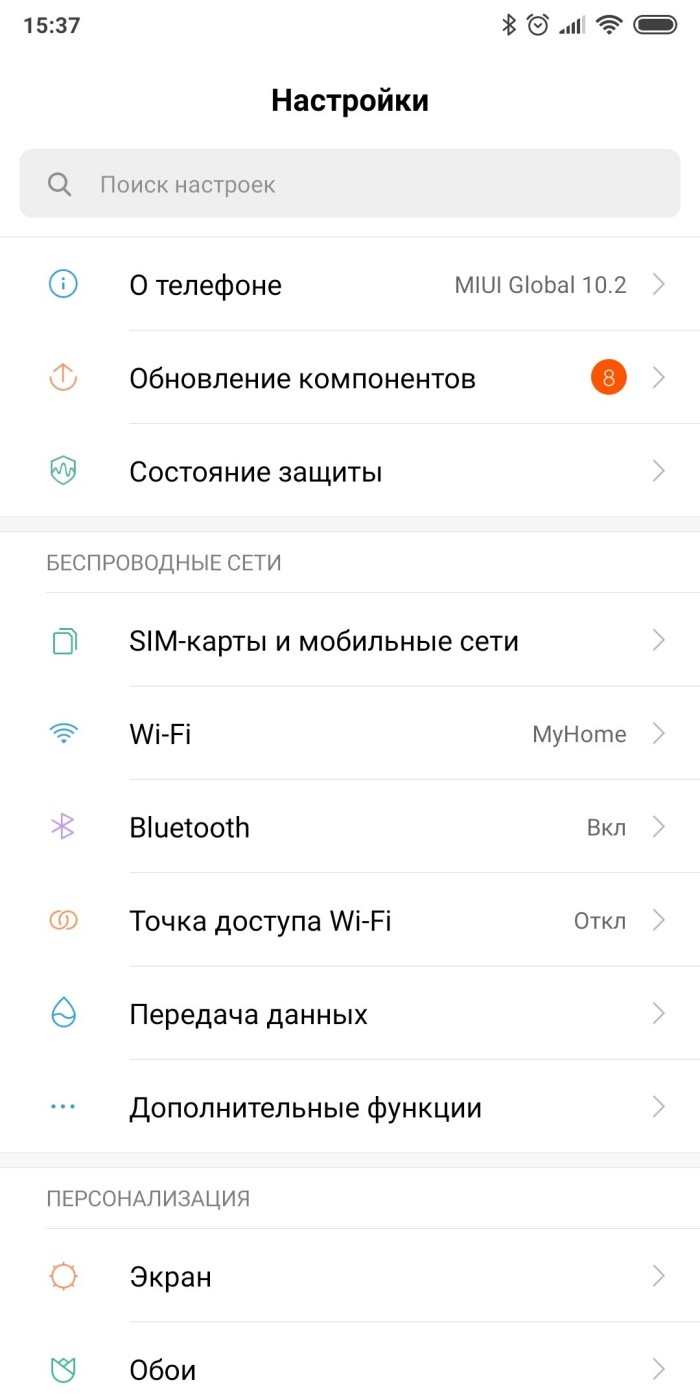
- Выберите раздел «Звук и вибрация» (если вы выполняли предыдущий алгоритм, то, скорее всего, не выходили из этого раздела).

- Снимите галочку с пункта «Тактильная отдача».
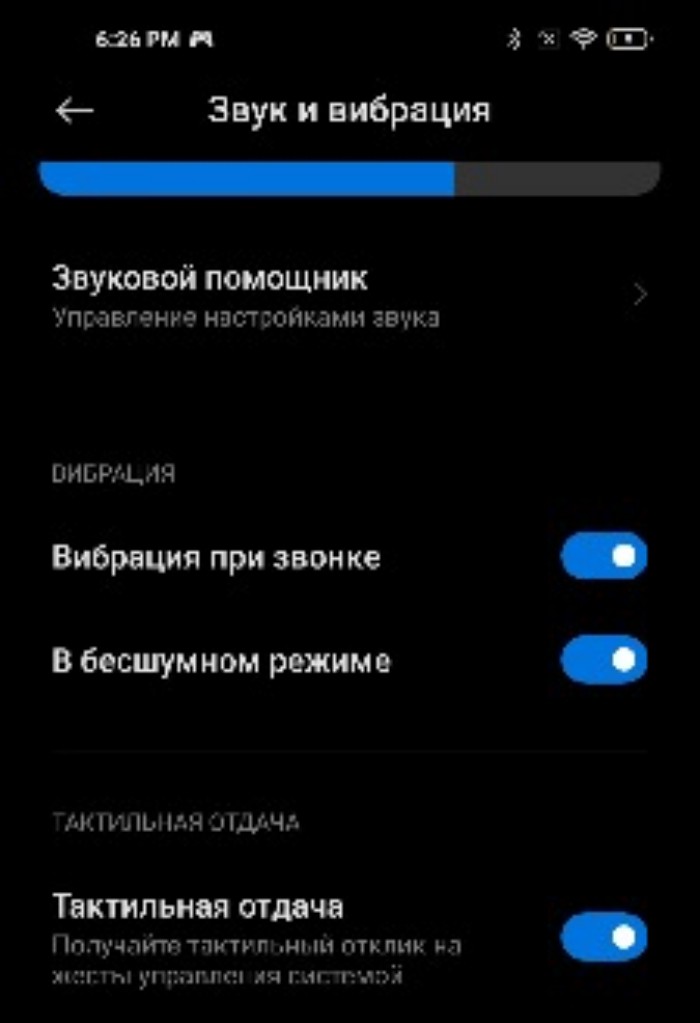
В некоторых моделях может быть несколько настроек со словами «Вибрация» и «Тактильная отдача». Рекомендуем выключить их все, чтобы не выискивать нужный параметр экспериментальным путем. Включить эти настройки обратно можно в любое время.
Если у вас остались вопросы (либо есть желание высказать свое субъективное мнение), добро пожаловать в комментарии. Мы всегда рады помочь. Благодарим за прочтение.
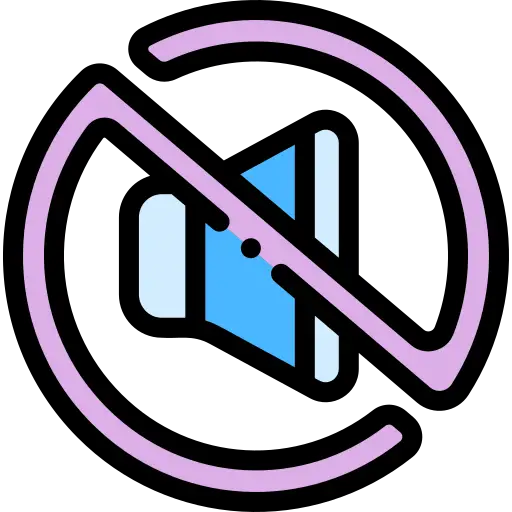
Эта незначительная деталь, но она может быть очень тревожной. Когда вы используете клавиши на клавиатуре телефона, вы слышите этот небольшой шум при печати. Это может вызвать сильное раздражение. Тем более, что сейчас мы привыкли писать на клавиатуре относительно быстро, что делает повторение этого звука очень неприятным.
Конечно, вы можете полностью отключить звук на телефоне, но если вы ожидаете важный звонок, это может быть проблематично.
Вот краткое и простое руководство для объяснения cow, чтобы убрать звук, издаваемый при нажатии клавиш на клавиатуре телефона.
Мы объясним вам все возможные методы, чтобы в зависимости от вашей модели и версии Android вы нашли решение, которое подойдет именно вам.
После этого урока вы узнаете как убрать шум клавиш когда вы нажимаете его на своем смартфоне Android.
Однако если вас беспокоят вибрации, и вы хотите их отключить, вот ссылка на это руководство:
Как отключить вибрацию клавиатуры на моем Android-смартфоне
Существует два разных метода устранения шума, издаваемого клавишами клавиатуры, который будет отличаться в зависимости от версии Android на вашем телефоне. Обратитесь к правому абзацу в зависимости от версии Android в вашем телефоне.
Если ты не не знаю версию вашего телефонапросто перейдите по ссылке:
- Настройки вашего Android-смартфона
- Системы и обновления
На этой странице будет отображаться версия Android, установленная на вашем телефоне. это определит манипуляции с целью приглушения звука это беспокоит вас, когда вы нажимаете кнопки.
Отключить шум клавиатуры в старых версиях Android (Android 6 или ниже)
Этот первый метод в основном касается людей со смартфоном со старой версией Android. Тест проводился на Android версии 4:
- Зайдите в настройки вашего Android-смартфона
- открытый вкладка «Звук»
- Просто отключите опцию Ключевой звук
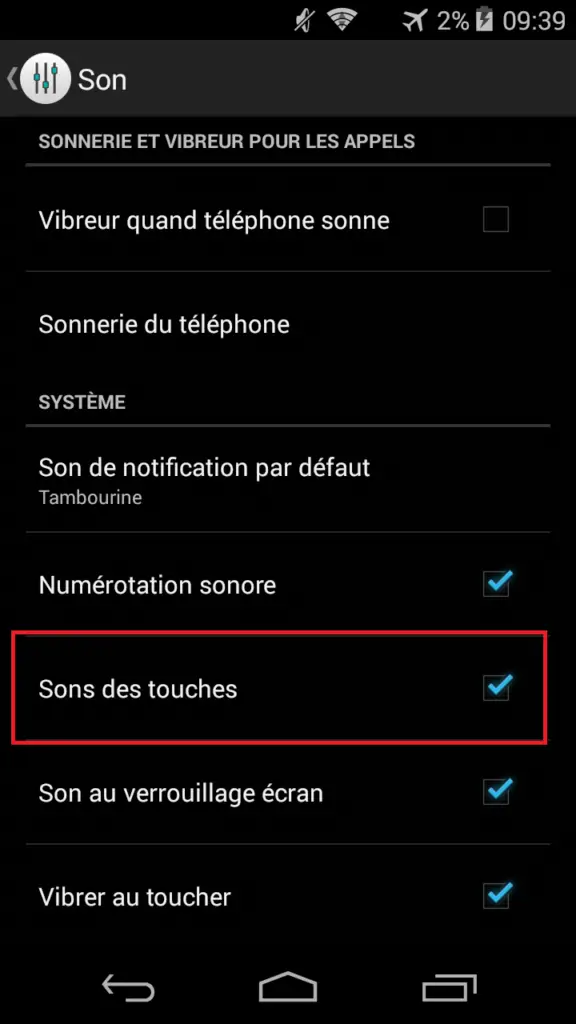
Убрать звук клавиатуры в последних версиях Android (Android 8 и выше)
Если у вас недавний смартфон (с Android 8 или новее), вы можете отключить звук клавиш прямо с клавиатуры разговора.
Для этого все, что вам нужно сделать, это найти маленькое колесико настроек на вашем телефоне, как показано ниже:
- Коснитесь маленького колесика настроек
- Откройте меню настроек
- В настройках просто отключите опцию звук на каждой клавише
В зависимости от модели вашего смартфона метод может отличаться. Среди этих 2 методов обязательно найдется хотя бы один, который сработает для отключения звука клавиш на вашем Android-смартфоне.
Если у вас возникли проблемы с клавиатурой Android, не стесняйтесь обращаться к нашей статье на эту тему, в которой вы сможете ответить на ваши вопросы;
Проблемы с клавиатурой на смартфоне Android
Давайте разберемся каким образом можно отключить звук клавиш при наборе текста или номера абонента при звонке. Рассмотрим несколько способов.
Данная статья подходит для всех брендов, выпускающих телефоны на Android 11/10/9/8: Samsung, HTC, Lenovo, LG, Sony, ZTE, Huawei, Meizu, Fly, Alcatel, Xiaomi, Nokia и прочие. Мы не несем ответственности за ваши действия.
Внимание! Вы можете задать свой вопрос специалисту в конце статьи.
Содержание
- Отключаем звук клавиатуры на Андроид
- Выключение на Андроид звука при наборе номера телефона
- Отключаем звук и вибрацию на Андроид при нажатии сенсорных кнопок
Отключаем звук клавиатуры на Андроид
Звуковой сигнал является отличным способом для сообщения пользователю про то, что выполняется какое-то действие. По умолчанию в операционной системе Андроид выдается довольно много звуковых сигналов. Происходит это не только во время входящего СМС сообщения или вызова, но и во время взаимодействия пользователя с гаджетом.
К примеру, при наборе телефонного номера или текста появляется звук. Многим пользователям подобный постоянно «пикающий» телефон не нравится, поэтому они стремятся звук клавиатуры отключить. Лишние звуки устройства могут доставить массу неудобств менеджеру на отчетном совещании или студенту на лекции. Клацанье клавиш воспринимается как неуважение к выступающему, поэтому такие звуки лучше отключить.
Инструкция по отключению клавиш на устройстве Андроид:
Читайте Как на Android отключить звук камеры
Нужна помощь?
Не знаешь как решить проблему в работе своего гаджета и нужен совет специалиста? На вопросы отвечает Алексей, мастер по ремонту смартфонов и планшетов в сервисном центре.Напиши мне »
Выключение на Андроид звука при наборе номера телефона
За функцию набора телефонного номера отвечает приложение «Контакты». Процесс отключения звука во время набора номера осуществляется в настройках этого приложения.
Выполняем алгоритм действий:

Если при выполнении инструкции вы нигде не допустили ошибок, то во время набора телефонного номера звук будет отсутствовать.
Отключаем звук и вибрацию на Андроид при нажатии сенсорных кнопок
Выше в инструкции мы рассмотрели, как пошагово убрать звук и вибрацию на клавиатуре Андроид. Теперь рассмотрим, как отключить звук и вибрацию сенсорных кнопок устройства – «Назад», «Домой» и др.
Знаете все о программе TalkBack у себя на Андроиде?
Выполняем инструкцию:
- Переходим в меню «Настройки» своего гаджета.
- Нажимаем на раздел «Аудио профили».
- Выбираем используемый профиль, например, «Обычный».
- В отобразившемся окне нажимаем «Изменить».
- В пункте «Система» напротив «Виброотклик» и звуковых параметров убираем галочку.
Кроме опции управления вибрацией, там есть функционал по управлению звуком блокировки экрана, нажатия на экран и звуками клавиш. Еще пользователи в данном разделе системы Андроид имеют возможность изменить мелодию уведомлений и звонков.
Работа с устройствами Андроид предельно простая. Производители разных гаджетов стремятся с каждым новым устройством упростить жизнь пользователя и разнообразить функционал. Не нужно бояться перестраивать смартфон или планшет, так как ежедневное использование техники должно быть комфортным и удобным именно для вас.

АвторМастер Николай
Инженер по ремонту мобильной и компьютерной техники в специализированном сервисном центре, г. Москва. Непрерывный опыт работы с 2010 года.
Есть вопросы? Задавайте в комментариях к статье. Отвечать стараюсь максимально быстро вам на указанную почту. Каждый случай индивидуален и поэтому очень важно, чтобы вы максимально расписали свою проблему и какая у вас модель устройства.
Как включить звук клавиатуры на Хонор? Зайдите в раздел Настройки, а после перейдите в категорию Система и обновления. Там найдите пункт Язык и Ввод, а после жмите Клавиатура Swift Key. На следующем шаге войдите в Звук и Вибрация, где переведите тумблер громкости в правую сторону и установите необходимое положение. Ниже рассмотрим, как включить / отключить аудио эффект или вибрацию на Хонор, можно ли изменить мелодию, и какие трудности возникают при решении вопроса.
Как включить / отключить звук клавиш
Многие владельцы смартфона не знают, как на Хоноре сделать звук клавиатуры. Они обращаются в службу поддержки или вообще не пользуются опцией. На практике для решения вопроса требуется несколько шагов:
- Войдите в Настройки.
- Кликните на пункт Система и обновления.

- Зайдите в раздел Язык и ввод.

- Выберите Клавиатура Swift Key.

- Войдите в Звук и вибрация.

- Переместите тумблер громкости в правую сторону, чтобы включить, или в левую, чтобы выключить.

- Проверьте результат. Кстати, не пугайтесь, если во время набора не видно часть клавиатуры. Это достаточно популярный сбой устройства.
Таким способом можно сделать звук клавиатуры на Honor 8а или других моделях. При использовании другой «клавы» используйте ее параметры.
Можно ли изменить звучание клавиатуры
Следующий вопрос владельцев смартфонов — как включить другой звук при наборе текста Honor. В мобильном устройстве предусмотрена опция, позволяющая ставить мелодию. Алгоритм действий следующий:
- Зайдите в настроечный раздел, а далее — Звуки и вибрация.

- Опуститесь вниз и жмите Другие настройки …

- Кликните на кнопку Звук клавиш.

- Выберите один из трех вариантов. Если вас интересует, как изменить звук клавиатуры на Хоноре, выберите Мелодия или по умолчанию.
При этом выбрать свою мелодию на Хонор не получится.
Как включить / отключить вибрацию
Выше мы рассмотрели, как включить звук клавиш на Хонор, если человек хочет диагностировать нажатия. Но бывают ситуации, когда вместо аудио эффекта необходимо наличие только вибрации. В таком случае сделайте следующие шаги:
- Пройдите с 1 по 5 пункт первой инструкции в статье.
- Найдите пункт Вибрация при нажатии клавиш.
- Переместите тумблер влево для отключения или вправо, чтобы включить опцию.

При выборе последнего варианта вы можете выбрать продолжительность виброотклика. А потом если передумаете, можно будет убрать вибрацию клавиатуры и наслаждаться тишиной.
Частые проблемы и решения
В вопросе, как убрать звук клавиатуры на телефоне Хонор с Андроид редко возникают трудности. При выполнении рассмотренной выше инструкции можно отрегулировать аудио с учетом личных предпочтений, поставить мелодию, активировать или убрать виброотклик. Но бывают ситуации, когда включить звук на клавиатуре телефона Хонор не удается. Причиной могут быть сбои в системе или другие проблемы со смартфоном. Сделайте следующие шаги:
- Сбросьте стандартное приложение. Перейдите в Настройки, а далее два раза в Приложения. Найдите в перечне Swift Key, а после войдите в Память, а после Сброс. Перезапустите мобильный телефон Хонор и проверьте результат.



- Проверьте режим. В ситуации, если не работает звук клавиш на Хоноре, убедитесь во включении аудио на смартфоне. Для этого войдите в настроечный раздел, перейдите в интересующий раздел. Посмотрите, не отключен ли режим аудио на мобильном устройстве. Также убедитесь, не стоит ли на телефоне режим «Без звука».

- Установите дополнительное приложение, если нет проблем с нехваткой памяти. Если стандартный софт не работает, установите другое приложение с Гугл Плей. Как вариант, можно установить Яндекс Клавиатуру. Здесь есть опция исправления, встроенные смайлы, стикеры и гифки, интеллектуальная система обучения, встроенный переводчик и другие опции. После этого попробуйте отключить и включить звук клавиш на телефоне Хонор.

- Удалите конфликтную программу. При появлении проблем с «клавой» н смартфоне Хонор после установки какого-то приложения, удалите его, а после этого перезагрузите устройство. Таким способом вы удаляете конфликтное ПО и восстанавливаете нормальную работу софта.
- Проверьте смартфон на вирусы. Иногда трудности возникают из-за действия вредоносного ПО, которое блокирует работу встроенного софта. Установите любую программу-антивирус, проверьте Хонор на факт наличия вредоносных программ и удалите их. После этого перезапустите девайс,
- Выполните сброс. Если на Хонор возникли трудности с аудио или самой программой, сделайте сброс до заводских. Предварительно не забудьте создать резервную копию, чтобы не потерять важные данные.

Теперь вы знаете, как отключить и включить звук клавиатуры на Андроиде Хонор, что для этого необходимо сделать, и какие могут возникнуть трудности. В крайнем случае вы всегда можете обратиться в поддержку и спросить, как решить вопрос. Для этого звоните по телефону колл-центра 8800 7001677 или оформите обращение в онлайн-чате hihonor.com/ru/support. В общении со специалистами объясните суть проблемы и действия, которые были выполнены до звонка.
В комментариях опишите, с какими проблемами в вопросах с «клавой» вам пришлось столкнуться, и как удалось решить возникшую проблему.